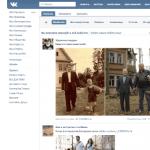オペレーターからのZTEBladeL110デカップリング。 ZTE BladeL110オペレーターリリースZteBlade l1108gbファームウェア
2017年6月11日
ZTE Blade L110sc7731ファームウェアフラッシュファイル
ZTE BladeL110にストックROMをインストールするための初期の手順
- SpreadtrumUSBドライバーをコンピューターにダウンロードしてインストールします
- コンピューターにSpreadtrumアップグレードツールをダウンロードして
ZTEブレードL110をフラッシュする方法
- SpreadtrumUSBドライバーをコンピューターにダウンロードしてインストールします。 Spreadtrum Driverが既にコンピューターにインストールされている場合は、この手順をスキップしてください。
- デバイス(Itel、その他)の.pacファームウェアをダウンロードします
- コンピューターにSpreadtrumUpgradeToolをダウンロードして解凍します。
- 次に、UpgradeDownload.exeを開きます。 Spreadtrum Upgrade Toolを起動したら、Androidデバイスをコンピューターに接続します(デバイスの電源がオフになっていることを確認してください)。
- スマートフォンがコンピューターにしっかりと接続されている場合は、[パックされたロード]ボタンをクリックして、.pacファイル(.pacとして提供されるストックROM)を追加します。
- Spreadtrum Upgrade Toolに.Pacファイルが正常に追加されたら、[ダウンロードの開始]ボタンをクリックしてフラッシュを開始します。
- フラッシュプロセス中、デバイスは自動的に再起動します。
- フラッシュが完了すると、Spreadtrum UpgradeToolでGreenPassedメッセージを確認できるようになります。
- これで、Spreadtrum UpgradeToolを使用してAndroidデバイスを正常にフラッシュできました。
- 電話をフラッシュした後、5〜10分かかることに注意してください。
- フラッシュプロセス中、デバイスは自動的に再起動します。 点滅が完了すると、SPDアップグレードツールで緑色の合格メッセージを確認できるようになります
- フラッシュプロセスが開始されてから、最大5〜10分かかる場合があります。 だから、忍耐を保ち、待つ
ソフトウェアを更新する方法は?
ソフトウェアを更新するさまざまな方法を提供します。つまり、メモリカードを使用して更新するか、「無線」で更新します。
「無線」で更新するには、ワイヤレスネットワークWi-FiまたはGSMインターネット接続に接続し、設定で更新を確認する必要があります。
デバイスの動作時間がメーカーが宣言した動作時間と一致しない場合はどうすればよいですか?
スマートフォンは、PDAや携帯電話の機能を備えた複雑な電子機器であり、これらの機能を操作するために大量の電力を消費します。 主なエネルギー量は、ディスプレイモジュールとGSMトランシーバーパスの操作に費やされます。 ディスプレイの明るさは、非常に明るい環境(晴れた日)では自動的に最大に設定されるか、ユーザーが手動で設定します。 最大輝度は最大電力を消費します。 GSMの動作中、「最大」で安定した安定した受信を行うと、デバイスは通信を維持するために最小限のエネルギーを消費します。 ネットワーク信号が不安定で弱い場合、通信を維持するためにマシンはより多くの電力を必要とします。 ネットワーク不在エリアでの「ネットワーク検索」の場合、デバイスは最も近い基地局の検索に費やされる最大量のエネルギーを消費します。 電話で消費されるエネルギーを減らすには、次のものが必要です。
1.必要がない場合は、GPSを無効にします。
2.必要がない場合は、モバイルインターネットを無効にします。
3.不要な未使用のアプリケーションを無効にするか、削除します。 それらはアクティブであり、デバイスの内部リソースを消費します。
電話がフリーズしたり、電源が入らなかったり、再起動したりした場合はどうすればよいですか?
ほとんどの場合、再起動またはフリーズする理由は、サードパーティのソフトウェアまたはプログラムです。
1.最初に、(必要な情報を保存した後)工場出荷時のデフォルト設定に戻すことをお勧めします。 電話がオンになっている場合は、デバイスメニューで「ファクトリーリセット」機能を選択します。 デバイスの電源が入らない場合は、「リカバリモード」でデバイスの電源を入れ、「データの消去/工場出荷時のリセット」を選択します。 「リカバリモード」に切り替える方法については、以下の「リカバリモードに入る方法」の段落で説明します。
2.工場出荷時のリセットで問題が解決しない場合は、ソフトウェアを更新します。 ソフトウェアを更新する方法は、「ソフトウェアを更新する方法」で説明されています。
3.ソフトウェアの更新に失敗した場合は、最寄りのZTE認定サービスセンターに連絡してください。
データ、ノートブック、または「バックアップ」をバックアップする方法は?
「バックアップ」を作成するには、次の3つの方法があります。
1.電話の設定で、[バックアップとリセット]サブメニューで、リカバリのチェックボックスをオンにします。
2. USBケーブルを使用して、必要な情報をコンピューターに転送できます。
3.サードパーティのプログラムを使用して「バックアップ」を作成できます。
画面のロックを解除するためのパスワードまたはパターンを覚えていない場合はどうすればよいですか?
画面のロックを解除するためのパターンまたはデジタルパスワードを忘れた場合は、工場出荷時のリセット手順を実行する必要があります。1。「リカバリモード」でデバイスの電源を入れ、「データの消去/工場出荷時のリセット」を選択します。 2.手順が失敗した場合は、ZTE認定サービスセンターに連絡してください。
ワイヤレスネットワーク(Wi-Fi、BT)の使い方は?
1.デバイス設定でWi-Fiをオンにします。 Wi-Fiアイコンをクリックすると、Wi-Fiネットワーク管理画面が表示されます。
2.デバイスは、アクセスポイントから5〜50メートルのアクセスエリアでアクティブなWi-Fiネットワークの検索を自動的に開始します(アクセスポイントの電力によって異なります)。
3.必要なネットワークを選択し、それをクリックします。 ワイヤレスネットワークがパスワードで保護されている場合は、それを入力します。
4.目的のネットワークに接続すると、デバイスのメイン画面にWi-Fiアイコンが表示されます。
電話(USBモデムまたはWiFiルーター)でインターネット配信を有効にする方法は?
携帯電話でインターネット共有を有効にする方法は2つあります。 最初の方法は、USBモデムとしてディストリビューションをオンにすることであり、もう1つは、WiFiルーターとしてディストリビューションをオンにすることです。 デバイスを配布するには、デバイスがインターネットにアクセスできることを確認してください。
1. USBモデム-この方法は、インターネットをコンピューターに配布するために使用されます。 USBケーブルを使用して電話をコンピューターに接続し、データアクセスを許可します。 [設定]-> [ワイヤレスネットワーク]-> [その他]モデムモード-USBモデムを確認します。 "その後、電話はコンピュータへのインターネットの配信を開始します。配信を停止するには、USBモデムのチェックを外すか、ケーブル接続を切断します。
2.WiFiルーター-モバイルネットワークまたはUSB経由で安定したインターネット接続があることを確認します。 [設定]-> [ワイヤレスネットワーク]-> [その他]モデムモード-[Wi-Fiアクセスポイント]チェックボックスをオンにします。 ワイヤレス接続を保護するには、ホットスポットアイコンをクリックしてから、[WiFiホットスポット]をクリックします。 このメニューでは、ワイヤレスWiFi接続の名前とパスワードを設定できます。 お使いの携帯電話はWiFiルーターとして機能し始めます。 配信を停止するには、「WiFiルーター」のチェックを外します
充電状態をすばやく確認するにはどうすればよいですか?
充電中に電源ボタンを押します。 バッテリーの充電状態は、電話のメイン画面に表示されます。
デバイスの空きメモリの量がメーカーの規定より少ないのはなぜですか?
独自のメモリを内蔵しているプロセッサとは異なり、ビデオプロセッサ、オーディオプロセッサ、およびデバイスの中央ボードの要素ベースに含まれる他のデバイスなどの他のデバイスは、ユーザーメモリリソースを消費します。 一部のメモリは内部のニーズに合わせて事前に予約されていますが、オーバーフローが発生した場合は、ユーザーメモリが使用されます。
どのようなタイプのマシンロックを使用できますか?
スクリーンロックには3種類あります。 [設定]-> [セキュリティ]-> [画面ロック]でロックの種類の1つを選択します。
1.パターンロック
2.PINロック3.パスワードロック
ZTE電話の動作温度はどれくらいですか?
動作温度は(-10C)から(+ 50C)の範囲です。
ROOTとはどういう意味ですか?
ROOTは「管理者権限」です。 ROOTを使用すると、システムファイルの変更、システムの変更、テストプログラムのインストール、およびその他のアクションを実行できます。 ROOT権限はユーザーには表示されませんが、必要に応じてアクティブ化できます。
注意してください。ROOT権限を不注意に扱うと、オペレーティングシステムに損害を与える可能性があります。
リカバリモードに入る方法は?
オフの状態で、音量ボタン(+を上げる)と電源ボタンを同時に押し続けます。
バッテリーが100%充電されていない場合はどうすればよいですか?
デバイスのバッテリーは、受け取った電荷の一部を消費し、その後再び充電できるように設計されています。 この機能は、バッテリーを保護し、そのパフォーマンスを向上させるように設計されています。 バッテリーが80%を超えて充電されない場合は、ZTE認定サービスセンターにお問い合わせください。
どうすればGoogleアカウントをマシンに追加できますか?
1.スマートフォンの電源を初めてオンにすると、新しいGoogleアカウントを登録するか、既存のアカウントを使用するように求められます。 ただし、これは必須の手順ではありません。
2.いつでもアカウントを追加するには、新しいアカウントを登録するか、既存のアカウントを使用できます:[設定]-> [アカウント]と[アカウントの追加]。
USBデバッグを有効にする方法は? 「開発者向け」メニューにアクセスするにはどうすればよいですか?
[設定]-> [端末情報]-> [ビルド番号]を数回タップすると、[開発者向け]サブメニューにアクセスできるようになります。このサブメニューでは、[USBデバッグ]などの機能にアクセスできます。開発者向け
電話をPCに接続する方法は?
ドライバを(自動的に)インストールするには、次の手順を実行します。
1.電話をコンピューターに接続します。
2.接続するときは、モデルに応じて「仮想ディスク」または「仮想CD」を選択します。
3.コンピュータは追加のディスクを検出し、そのディスクで「Autorun.exe」を実行してドライバをインストールする必要があります
4.ドライバがインストールされていない場合は、[設定]-> [開発者向け]に移動し、[ディスクドライバ]を有効にします。 (「ビルドバージョン」を10回クリック
5.有効にすると(USBデバッグ)、ドライバーも自動的にインストールされます。
E、G、Hの文字は何の略ですか?
電話でデータ転送がアクティブになっている場合、ステータスバーに次の記号が表示されます(信号受信、バッテリー容量などの表示)。
-Eは、EDGEプロトコルのアクティブな動作を意味します
-Gは、GPRSプロトコルのアクティブな動作を意味します
-Hは、WCDMAの一部であるHSDPAプロトコルのアクティブな動作を意味します
このページには、ZTE Blade L110ストックファームウェアROM(フラッシュファイル)をコンピューターにダウンロードするための公式リンクがあります。 ファームウェアは、フラッシュファイル、フラッシュツール、USBドライバー、およびハウツーフラッシュマニュアルを含むzipパッケージで提供されます。
フラッシュする方法
ステップ1:コンピュータにZTE BladeL110ストックファームウェアパッケージをダウンロードして解凍します。
ステップ2:パッケージを解凍すると、ファームウェアファイル、フラッシュツール、ドライバー、およびフラッシュのハウツーガイドを入手できるようになります。
ステップ3:付属のUSBドライバーをコンピューターにインストールします。USBドライバーが既にインストールされている場合は、この手順をスキップします)。
ステップ4:ハウツーフラッシュマニュアルに従って、ZTE BladeL110デバイスのファームウェアをフラッシュします。
Readme Once :
[*]バックアップを取る:ZTE Blade L110デバイスで上記のファームウェアをフラッシュする場合は、ストックファームウェアをフラッシュした後に個人データが削除されるため、すべてのバックアップを取ります。
[*] このページで共有されているファームウェアは、会社によって正式にリリースされており、ブートループ、ソフトウェアエラー、更新エラー、ハング、デッドの問題が発生した場合にデバイスを回復するのに役立ちます。
このページでは、ZTE BladeL110デバイスの公式USBドライバーを共有することができました。 このデバイスのUSBドライバーを既に検索している場合は、このページが役に立ちます。
お使いのデバイスで利用可能な2つのUSBドライバーがあります。 1つはSpreadtrumデバイスのストックファームウェアをフラッシュするためのもので、もう1つはデバイスをコンピューターに通常接続するためのものです。
ドライバを手動でインストールする方法
ステップ1:コンピューターにドライバーをダウンロードして解凍します。
ステップ2:デバイスマネージャを開き、[レガシーハードウェアメニューの追加]をクリックします。
ステップ3:[次へ]をクリックします。
ステップ4:リストから手動で選択したハードウェアをインストールするを選択します。
ステップ5:抽出したドライバーをコンピューター上で手動で見つけます。
ステップ6:[追加]をクリックします。
ステップ7:ドライバがインストールされ、デバイスマネージャに一覧表示されます。
重要な注意事項 :
[*] ドライバー署名エラー:ドライバーのインストール中にドライバー署名エラーが発生した場合は、を参照してください。 この動画 この問題を修正します。
[*] デバイスのストックファームウェアをフラッシュしようとしている場合は、Spreadtrumドライバーのみをダウンロードしてください。 ADBドライバーは、ストックファームウェアのフラッシュでは機能しません。
[*] ZTE BladeL110ストックファームウェア:ZTE BladeL110ストックファームウェアはからダウンロードできます。
電話をオペレーターから解く方法の1つを考えてみましょう ZTE Blade L110(Velcom)別名MTSスマートスタート3 ファームウェアを使用します。
必要:
- ドライバーandroid_spreadtrum_driver.zip
- フラッシュドライバプログラムSPD_Upgrade_Tool_R4.0.0001.zip
- ファームウェアMTS_RUSSIA_MTC_SMART_Start_3_V1.0.2.ZIPでアーカイブ
ドライバーのインストール
電話の「音量小」ボタンと「電源」ボタンを押し、microUSBケーブルを接続し、ボタンを離さずにバッテリーを挿入します。 新しいデバイスがデバイスマネージャに表示されます。
ガジェットシリアルデバイスを右クリックし、[ドライバーの更新]-[このコンピューターでドライバーを検索]の項目を選択し、Windowsのビット数に応じて、最初にドライバーをダウンロードしたフォルダーを指定します。
ドライバをインストールする際に警告が表示される場合がありますので、「このドライバソフトウェアをインストールしてください」をクリックしてください。

ドライバのインストールが完了したら、 警告の可能性ドライバがデジタル署名なしでインストールされており、正しく動作しないこと。 署名の検証を無効にしており、ドライバーが損傷することはないため、これには注意を払っていません。

すべてが正しく行われると、新しいSCI Android USB2Serialデバイスが[ポート(COMおよびLPT)]セクションに表示されます。

重要!!!アイコンの横に黄色の感嘆符が表示されている場合は、デジタル署名の検証を削除していません。 そしてもちろん、点滅は機能しません。 この場合、ドライバをアンインストールし、システムを再起動し、署名の検証を無効にして、ドライバを再インストールします。
ファームウェアZTEBladeL110を起動します
すべてがうまくいき、結果が上の写真と同じである場合は、電話をコンピューターから切断し、プログラム(フラッシュドライバー)を開きます。

大きな歯車をクリックします
* .pac形式のZTEBladeL110ファームウェアファイルを選択します。

プログラムウィンドウの下部にあるファームウェアダウンロードバーが通過するはずです。
すべての準備ができたら、右矢印ボタンがアクティブになります。それをクリックします。

もう一度、前と同じように電話の「音量小」キーと「電源」キーを押し、microUSBを接続し、キーを離さずにバッテリーを挿入します。 プログラムによってデバイスが検出されると、ファームウェアプロセスが自動的に開始されます。
重要!!!ファームウェアの起動後、一部のデバイスでは、音量ボタンと電源ボタンを離すことができます。 ただし、ボタンを離すと、ファームウェアが停止し、デバイスの電源がオフになり、ファームウェアが中断されたという通知が表示される場合があります。 ファームウェア全体(10分以内)の間、ボタンを押し続けることをお勧めします。
ファームウェアが完了すると、フラッシャーに碑文が表示されます "合格しました"。 次に、電話をコンピューターから切断し、バッテリーを再接続する必要があります。 その結果、オペレーターやMTSアプリケーションに縛られることなく電話を手に入れることができます。